Nie tak dawno nie było łatwo znaleźć aplikacje, które oferowały możliwość konwersji niektórych plików z jednego formatu na inny, jednak dziś możemy znaleźć wiele programy, które pozwalają nam na konwersję nawet narzędzia online bez konieczności instalowania czegokolwiek na komputerze. Cóż, jeśli jesteś użytkownikiem systemu Windows 10, powinieneś wiedzieć, że system operacyjny Microsoft również na to pozwala przekonwertuj dowolny tekst lub obraz na pdf bez konieczności instalowania czegokolwiek na komputerze.
Aby przekonwertować obraz do formatu PDF w systemie Windows 10, pierwszą rzeczą, którą zrobimy, jest otwarcie eksploratora plików i przejście do folderu, w którym mamy obrazy, które chcemy przekonwertować. Tam wybieramy jedną z nich i otwieramy ją przez aplikację Zdjęcia systemu Windows 10, Galeria zdjęć lub dowolna inna przeglądarka zdjęć które domyślnie zainstalowaliśmy na komputerze.
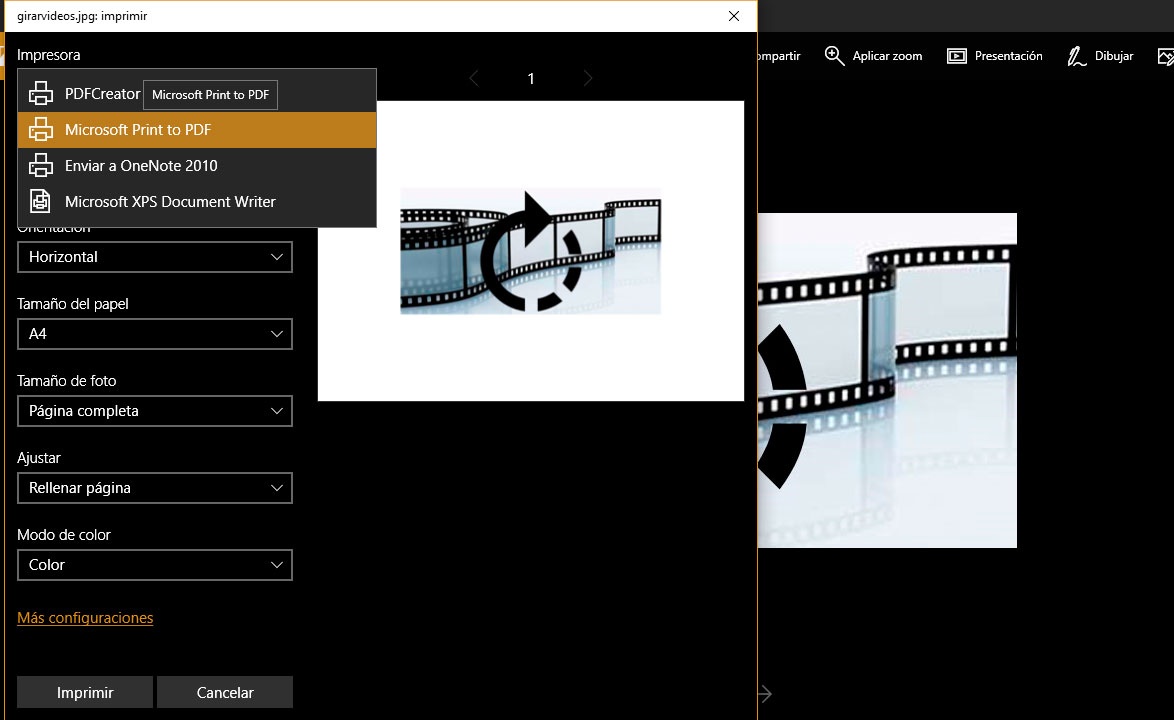
Możesz więc konwertować obrazy do formatu PDF w systemie Windows 10
Gdy pojawi się obraz z tego programu, następną rzeczą, którą musimy zrobić, to kliknąć kombinację Ctrl + P klawisze a system Windows 10 automatycznie wyświetli okno z ustawieniami drukowania używanej przeglądarki obrazów. Tam musimy wybrać drukarkę, do której domyślnie dostarczany jest Windows 10, Microsoft Drukuj do PDF ten Po wybraniu tej drukarki wystarczy kliknąć przycisk druk , określ ścieżkę, w której chcemy zapisać wynikowy plik PDF i wskaż nazwę, którą chcemy zapisać obraz w formacie PDF ten
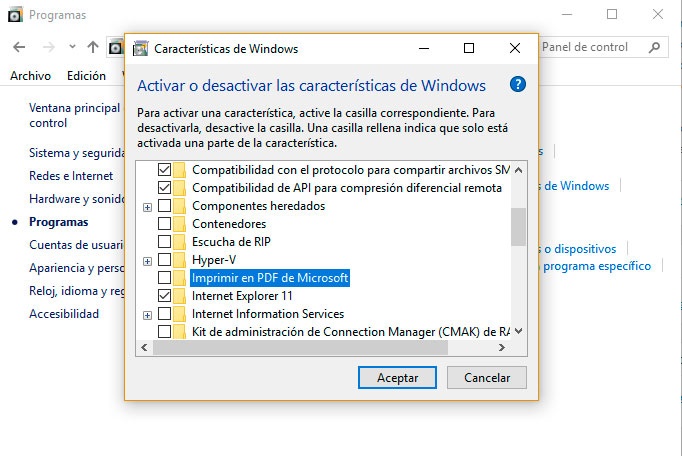
W tym momencie na naszym dysku twardym będzie dostępny obraz PDF do użycia w tym formacie. Jeśli podczas konwersji obrazów do formatu PDF dowiemy się Drukarka Microsoft Print to PDF nie jest dostępna w systemie Windows 10 , musimy kontynuować jego aktywację. Aby to zrobić, musimy udać się do Lista kontrolna, opcja wyszukiwania Programy i funkcje następnie kliknij opcję Włącz lub wyłącz system Windows 10 ten Otworzy się nowe okno, w którym musimy szukać pola wyszukiwania Drukuj do PDF z Microsofta gdy już go znajdziemy, wybierz go i kliknij OK, aby drukarka Microsoft Print to PDF została poprawnie aktywowana w systemie i możemy jej używać z dowolnej aplikacji w systemie Windows 10, aby bez wysiłku konwertować pliki do formatu PDF.